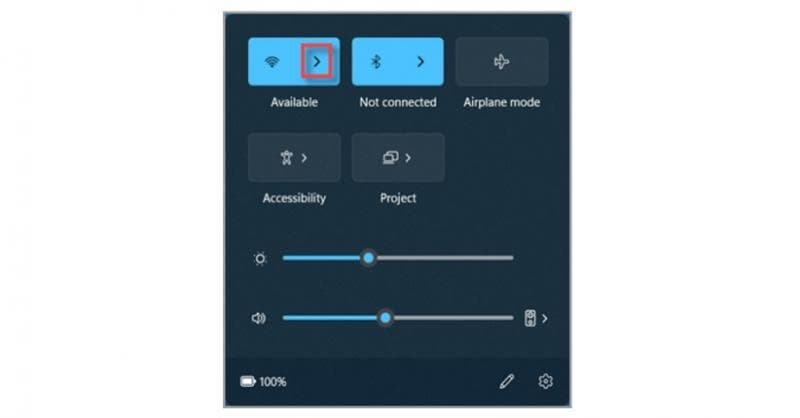Cara Melihat Password WiFi di Laptop, Coba Metode CMD
JAKARTA, iNews.id - Cara melihat password WiFi di laptop ini memudahkan pengguna yang ingin menyambungkan jaringan. Apalagi jika laptop sebelumnya belum pernah terhubung, jadi perlu tahu bagaimana metode ini.
Laptop yang biasanya sudah tersambung ke perangkat tidak akan memerluka password lagi. Tapi, bagi yang baru terhubung biasanya akan diminta memasukkan password, jika jaringan Wifi diberikan kata sandi.
Namun, bagaimana jika Anda tidak tahu password Wifi yang akan dihubungkan? Anda bisa menyiasatinya dengan melihat password laptop lain yang sudah terhubung. Bagaimana cara melakukannya?
Cara Melihat Password WiFi di Laptop
1. Melalui PC atau Laptop yang sudah Terkoneksi dengan Jaringan Nirkabel
Sebenarnya bisa melihat password WiFi menggunakan PC atau laptop yang sebelumnya sudah terkoneksi dengan jaringan nirkabel ikuti langkah-langkah berikut ini.
- Pastikan PC atau laptop anda sudah terkoneksi pada jaringan WiFi yang diinginkan.
- Klik tombol start dan masukan kata kunci WiFi Settings pada kolom pencaharian.
- Setelah WiFi Settings muncul klik, menu Open .
- Pada menu WiFi Settings klik menu Network and Sharing Center . Menu ini bisa dilihat di sisi kanan layar laptop atau PC.
- Pada menu Network and Sharing Center klik menu WiFi (nama jaringan WiFi).
- Nanti, akan muncul sebuah jendela kecil didalam nya informasi jaringan WiFi yang sudah terhubung pada jendela. Klik menu Wireless properties .
- Pilih menu bar Security dan klik menu checkbox,
- Show Characters , agar menampilkan password WiFi yang terhubung di PC atau laptop.
2. Menggunakan metode CMD
CMD Merupakan aplikasi bawaan dari PC yang dapat di gunakan untuk menjalankan berbagai perintah. Seperti satu diantaranya mengecek password WiFi yang sedang di gunakan, berikut cara melakukannya.
- Tekan Start, cari aplikasi Rurr, atau anda juga bisa menggunakan shortcut dengan menekan Windows + R
- Ketik CMD, lalu klik OK
- Setelah muncul kotak berlatar belakang hitam klik nets wlan show profiles
- Klik Enter
- Nanti akan muncul berbagai jaringan WiFi yang pernah anda gunakan
- Temukan jaringan WiFi yang ingin anda cek passwordnya
- Ketik nets wlan show profiles Nama WiFi
- Hasilnya akan muncul, Anda dapat mengetahui password pada kolom security settings pada bagian key content
3. Melihat Password WiFi melalui MAC
Bagi anda pengguna MAC tak perlu khawatir, anda masih tetap bisa melihat password WiFi dengan cara-cara berikut ini;
- Buka Finder
- Klik Go
- Pada menu drop down lalu, tekan Utilites
- Klik dua kali pada menu key hain Acces
- Cari nama Network yang anda gunakan
- Klik dua kali pada menu Attributes
- Klik show password
- Jika muncul boks perintah lanjut masukan password Mac-mu
- Klik alow, kemudian password WiFi akan muncul
Demikian cara melihat password WiFi di laptop yang kini bisa kalian coba dengan mudah. Selamat mencoba!